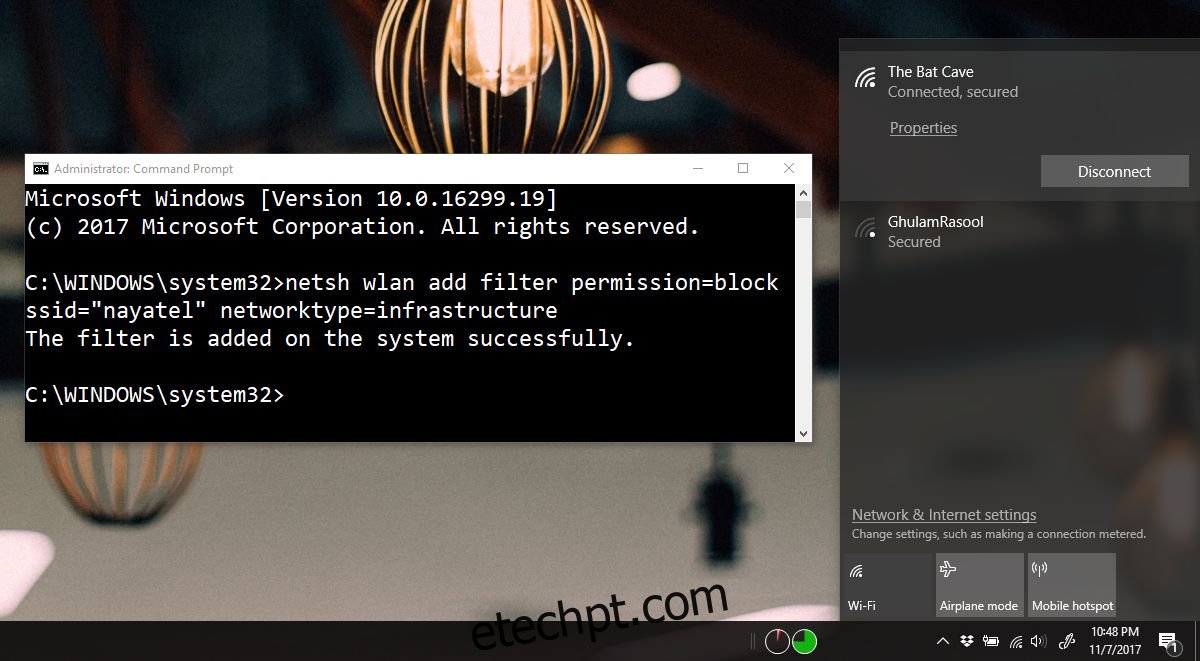O Windows detecta todas as redes WiFi nas proximidades. Ele só se conectará a uma rede para a qual conhece a senha, mas as outras redes ainda aparecerão na sua lista de redes WiFi. Se você clica acidentalmente em uma dessas redes com frequência ou deseja cortar a lista de redes para sua própria conveniência, pode ocultar uma rede WiFi próxima da lista. Você precisará de direitos administrativos para ocultar uma rede Wi-Fi próxima.
Ocultar uma rede Wi-Fi próxima
Você já sabe o nome da rede que deseja ocultar da lista de redes WiFi. Abra o prompt de comando com direitos administrativos. Digite o seguinte comando e substitua “Rede WiFi que você deseja remover” pelo nome da rede que deseja remover da lista.
netsh wlan add filter permission=block ssid="WiFi network you want to remove" networktype=infrastructure
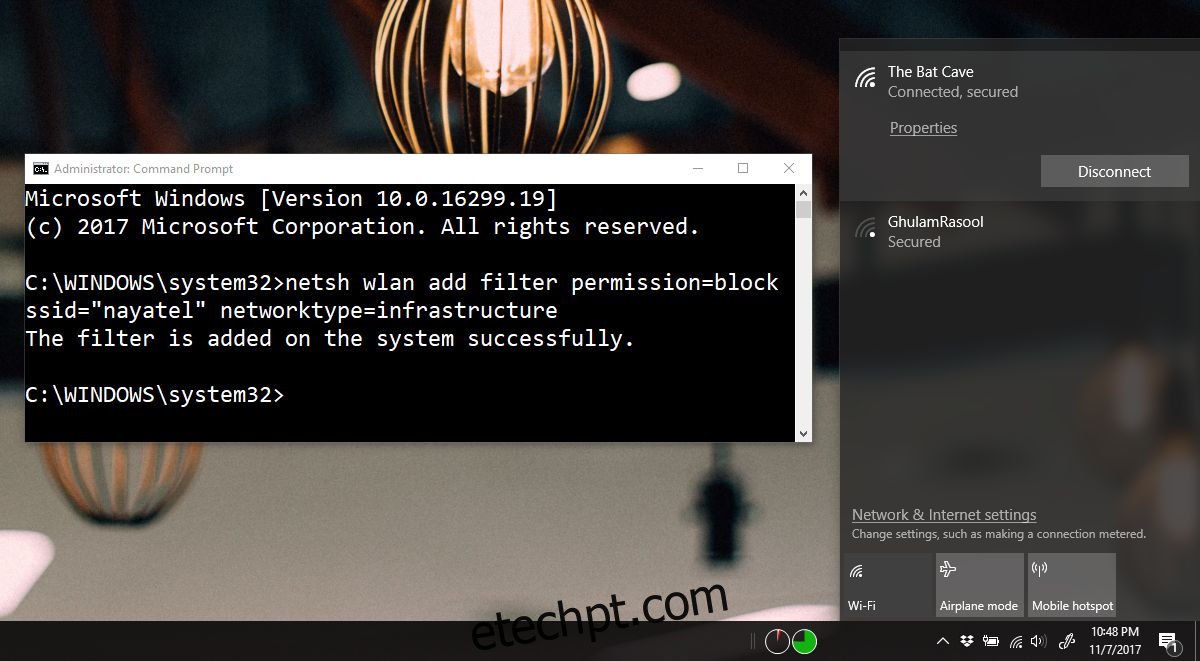
Mostrar uma rede Wi-Fi oculta nas proximidades
Para mostrar a rede na lista novamente, execute o seguinte comando e substitua “Rede WiFi que você deseja mostrar” pelo nome da rede.
netsh wlan delete filter permission=block ssid="WiFi network you want to show" networktype=infrastructure
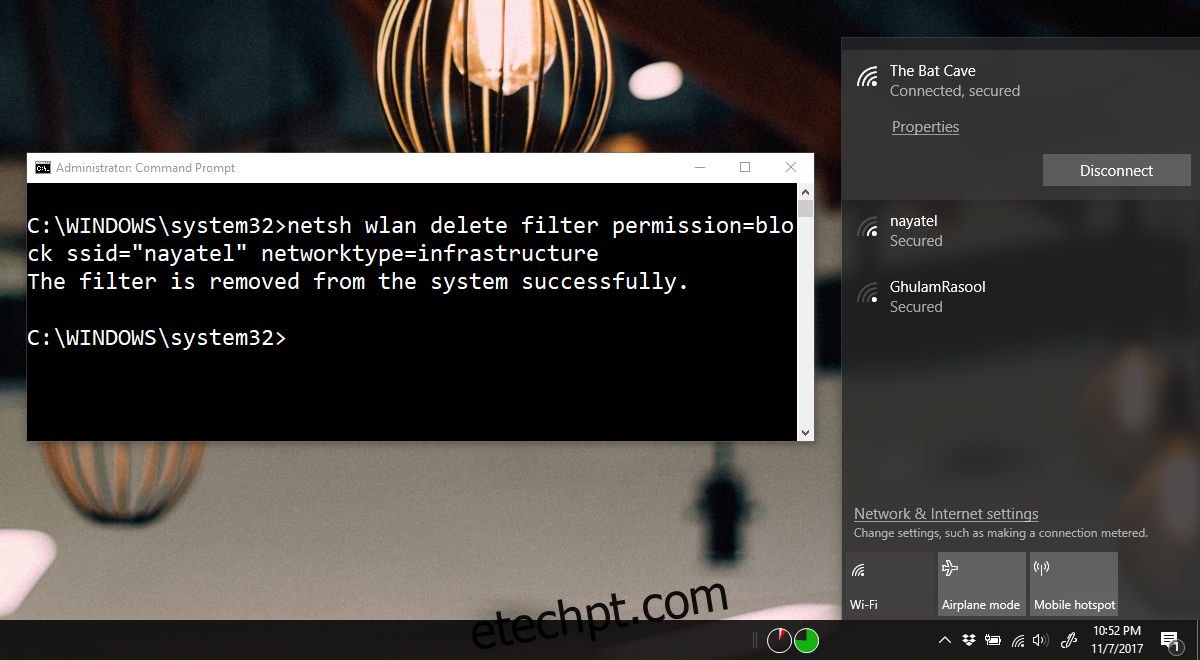
A rede que você escondeu aparecerá na lista de redes WiFI novamente. Este é um filtro que você aplica ao seu sistema para ocultar a rede apenas para você. Qualquer outra pessoa no alcance ainda pode vê-lo. Você não poderá forçar uma rede a aparecer na lista de redes se ela tiver sido ocultada por quem a possui.
Se o nome de uma rede for alterado, o filtro ainda funcionará para bloqueá-la. Algumas vezes, um sistema tenta se conectar constantemente a uma rede porque é mais forte e isso pode ser irritante, especialmente se o que você deseja se conectar tiver um sinal mais fraco. Esta é uma boa maneira de acabar com isso. Da mesma forma, se você estiver ao alcance de uma rede Wi-Fi aberta ou pública à qual seu sistema continua tentando se conectar, essa é uma maneira simples de colocá-la na lista negra.
Os desktops consideram o alcance e a intensidade do sinal o fator decisivo ao sugerir uma rede à qual se conectar. Ele não pode levar em conta o congestionamento de uma rede ou se é realmente mais rápida em termos de largura de banda do que a conexão à qual você está conectado no momento. Se você tiver WiFi que se desconecta com frequência, apreciará ainda mais esse pequeno filtro. É útil para o trabalho e para casa. No trabalho, você pode usá-lo para bloquear uma rede que um departamento diferente usa ou que foi configurada para uma finalidade específica, e em casa você pode usá-lo para bloquear redes pertencentes a seus vizinhos.